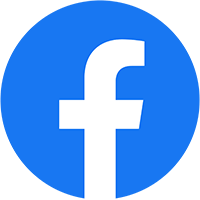Hiện nay nhu cầu ký số hợp đồng, hóa đơn, chứng từ rất lớn. Trong khi các doanh nghiệp hầu hết đã có sẵn chữ ký số. Vậy cách chèn con dấu ký trên file PDF như thế nào để tạo sự chuyên nghiệp và đẹp mắt cho mẫu chữ ký điện tử là điều ai cũng muốn biết.
Trong bài viết này Auto Invoice sẽ hướng dẫn các bạn cách ký số và chèn con dấu vào chữ ký số trên file pdf.
Tạo con dấu công ty trong chữ ký điện tử file PDF
Auto-Invoice sẽ hướng dẫn chi tiết các bước thực hiện trên phần mềm Adobe Reader & Foxit Reader.
Lưu ý: Phải sử dụng ứng dụng Foxit bản mới thì mới ký được
1. Ký không chèn con dấu
Bước 1: Mở ứng dụng FOXIT READER.
Bước 2: Chọn Open file => Chọn file PDF chứa nội dung cần ký
Bước 3: Chọn Protect => Chọn Sign & certify => Chọn Place signature.
Bước 4: Chọn vùng ký => Chọn chữ ký số
Bước 5: Chọn Standard Style => Xuất hiện form có chứa thông tin chữ ký số => Nhấn Sign để ký.
Bước 6: Lưu file đã ký. Sau đó, màn hình sẽ hiển thị yêu cầu mật khẩu của USB Token, bạn nhập mã pin và đăng nhập.
2. Ký chèn con dấu
Bước 1: Chọn Protect với chức năng Sign&Certify => Place signature để tiến hành ký vào văn bản.

Bước 2: Chọn vùng ký => Chọn Create New Style => Chọn Image => Chọn Browse => Chọn file ảnh con dấu => Nhấn Open
Bước 3: Ở mục Title: Lưu tên file lên con dấu lên ứng dụng => Nhấn Sign để ký.
Bước 4: Lưu file đã chèn con dấu về máy tính. Sau đó, màn hình sẽ hiển thị yêu cầu mật khẩu của USB Token, bạn nhập mã pin và đăng nhập.

Lưu ý: Khi thực hiện chèn chữ ký số vào file pdf, chọn khóa văn bản bằng cách chọn “Lock Document After Signing” trước khi nhấn Ký số sẽ đảm bảo văn bản không bị chỉnh sửa, sao chép.
Thông qua các thao tác trên, bạn đã thực hiện xong việc ký chữ ký số trên file PDF foxit reader một cách dễ dàng.
Hy vọng qua hướng dẫn như trên, bạn sẽ thực hiện thành công các thao tác khi sử dụng chữ ký số.
Tổng kết
Hy vọng qua hướng dẫn như trên, bạn sẽ thực hiện thành công các thao tác khi sử dụng chữ ký số.
Tư vấn dịch vụ: 028.7300.1069
Hỗ trợ kỹ thuật: 028.7300.1069
Email: lienhe@autoinvoice.vn
Liên hệ ngay Auto-Invoice để được tư vấn và hỗ trợ tất cả các dịch vụ liên quan tới Hóa đơn điện tử.
Chúc quý khách hàng và độc giả thành công.
Auto-Invoice trân trọng!